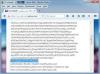画像クレジット: Pixland / Pixland /ゲッティイメージズ
Microsoft PowerPointプレゼンテーションを教育ツール、会議支援、または販売用器具として使用すると、多くの利点があります。 視覚的な側面は、視聴者の注意を引き付けます。 スライドショーは、群衆の前で話すことから生じることがある厄介さを克服するのにも役立ちます。 PowerPointも用途が広く、いくつかの方法のいずれかを使用してスライドショーを作成できます。
テンプレートを使用してPowerPointプレゼンテーションを作成する
Microsoftは、プロのスライドショーを作成するために使用できる多くの無料のプレゼンテーションテンプレートを提供しています。 PowerPoint 2003の[ファイル]メニュー、PowerPoint 2007の[Officeボタン]、またはPowerPoint2010の[ファイル]タブをクリックします。 「新規」をクリックし、「デザインテンプレートから」をクリックします。 ギャラリーから使用するテンプレートを選択します。 それをダブルクリックして、テンプレートをPowerPointにロードします。
今日のビデオ
[スライド]ペインのスライドをクリックして、テキストを送信したり、変更を加えたりします。 テキストボックス内をクリックして、サンプルテキストを入力します。 [テーマ]カテゴリで別のオプションを選択して、別のカラーパレットまたはフォントセットを選択します。 PowerPoint 2003の[スライドショー]メニューまたはPowerPoint2007または2010の[アニメーション]タブでオプションを選択して、アニメーションまたはトランジションを追加または変更します。
空白のスライドからPowerPointプレゼンテーションを作成する
PowerPointのスライドショーを最初から作成するのも簡単です。 [ファイル]メニュー、[Officeボタン]または[ファイル]タブから[新規]をクリックして[空白のプレゼンテーション]を選択するか、[空白のプレゼンテーション]を使用して、空白のプレゼンテーションフォームを開きます。 キーボードショートカット「Ctrl + N」。 PowerPoint 2003の[フォーマット]メニューに移動し、[スライドデザイン]をクリックして、PowerPointのデザインオプションを選択します。 プレゼンテーション。 PowerPoint 2007または2010では、[デザイン]タブに移動し、ギャラリーからテーマを選択します。
PowerPoint 2003の[挿入]メニュー、またはPowerPoint 2007または2010の[挿入]タブに移動して、テキストボックス、画像、グラフなどのオブジェクトをスライドに挿入します。 PowerPoint2003の[スライドショー]メニューまたはPowerPoint2007または2010の[アニメーション]タブからアニメーションとスライドトランジションを追加します。
WordのアウトラインからPowerPointプレゼンテーションを作成する
既存のWordアウトラインをPowerPointに送信して、ほぼ瞬時のプレゼンテーションを作成します。 MicrosoftWordでアウトラインを開きます。 Word 2003では、[ファイル]メニューに移動し、[送信先]をポイントして、[MicrosoftPowerPoint]を選択します。
Word 2007または2010では、[クイックアクセスツールバー]に[PowerPointに送信]オプションを追加する必要があります。 の矢印をクリックします 「クイックアクセスツールバー」の右端にある「その他のコマンド」をクリックします。 「コマンドの選択」で「すべてのコマンド」を選択します 箱。 コマンドのリストで[MicrosoftPowerPointに送信]をクリックしてから、[追加]をクリックします。 「OK」をクリックしてコマンドを「クイックアクセスツールバー」に追加し、ダイアログボックスを閉じます。 「クイックアクセスツールバー」の「MicrosoftPowerPointに送信」ボタンをクリックします。
MicrosoftWordはアウトラインをPowerPointに送信します。 アウトラインの見出しをスライドのタイトルとして使用し、小見出しを箇条書きとして使用して、新しいスライドショーを作成します。 前のセクションと同様に、レイアウトテーマ、グラフィックス、およびアニメーションを追加します。